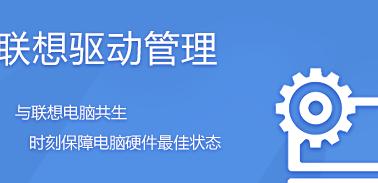在使用电脑过程中,不少用户经常会遇到因驱动问题导致的黑屏现象,这可能会导致重要的工作或学习中断,令人焦心。本文将为你提供一系列有效的解决方法,帮助你快速解决电脑黑屏这一令人头疼的问题。
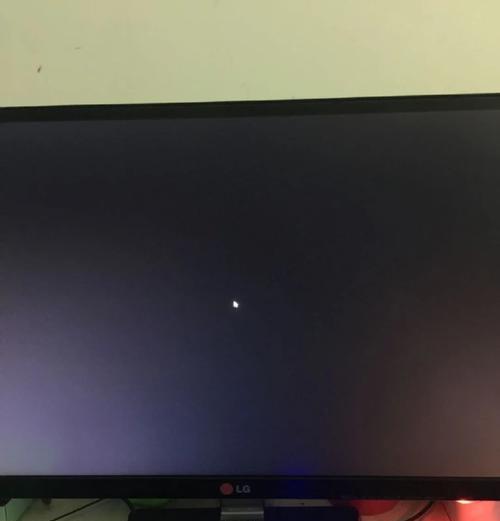
一、识别驱动问题导致的黑屏
电脑黑屏的原因多种多样,其中由驱动问题引发的黑屏通常伴随着特定警示,例如启动时显示蓝屏且伴随错误代码,或者是进入系统后屏幕突然变黑。在排除了其他硬件故障之后,我们可以初步断定可能是驱动问题导致的黑屏。

二、驱动更新步骤
在确认驱动问题后,更新驱动往往是最直接的解决方法。请按照以下步骤操作:
1.使用设备管理器更新驱动:
右键点击“此电脑”,选择“管理”,进入“设备管理器”。
找到相关疑似故障设备,右键点击并选择“更新驱动程序”。
选择“自动搜索更新的驱动程序软件”进行更新。
2.通过制造商官网下载驱动:
访问设备制造商的官网,根据设备型号下载相应的驱动程序。
安装下载的驱动程序后,重启电脑查看问题是否得到解决。

三、系统还原与驱动回滚
如果在驱动更新后问题依旧,可以考虑使用系统还原或驱动回滚的方案:
1.系统还原:
进入“控制面板”,选择“系统和安全”,点击“系统”。
在“系统保护”中选择将系统还原至未出现问题的还原点。
2.驱动回滚:
在设备管理器中,找到相关设备,右键选择“属性”,切换到“驱动程序”标签页。
点击“回滚驱动程序”按钮,并按提示操作。
四、利用系统自带工具解决问题
对于一些系统自带的工具,比如Windows的故障排除器,也可以帮助诊断并解决驱动问题:
1.Windows故障排除器:
在“设置”中搜索“故障排除器”,并选择相应的硬件故障排除选项。
依照向导进行操作,故障排除器将尝试自动修复一些常见的驱动问题。
五、排除驱动冲突
驱动冲突也可能导致黑屏,特别是在安装了多个第三方驱动管理软件时。按照以下方法排除:
1.禁用启动软件:
按`Win+I`打开设置,进入“应用”>“启动”。
将不需要开机启动的第三方驱动管理软件关闭。
2.卸载和重新安装驱动:
在“设备管理器”中卸载疑似引起冲突的驱动。
重启电脑,让系统自动检测并安装合适的驱动。
六、特殊情况处理
在特殊情况下,如果以上方法都不能解决黑屏问题,可以考虑以下操作:
1.安全模式启动:
重启电脑,连续点击`F8`(在部分电脑上可能是其他功能键)进入安全模式。
在安全模式下进行驱动更新或回滚,然后重启电脑。
2.系统重装或恢复出厂设置:
备份重要数据后,通过系统安装盘或恢复出厂设置来重置系统。
结语
解决由驱动问题导致的电脑黑屏,往往需要我们进行一系列的诊断与操作。通过以上提到的方法,大多数情况下黑屏问题都可以得到妥善的处理。如果你在操作过程中遇到任何难题,建议寻求专业人士的帮助。
在进行操作时,请确保按照步骤逐一排查,以避免造成其他潜在的系统问题。综上所述,通过细心的排查及正确的处理步骤,你的问题想必会得到有效解决。